Microsoft a récemment dévoilé le très attendu Windows Server 2025. Conçu en tenant compte des commentaires des utilisateurs et dans le but d’exploiter la puissance du cloud hybride et adaptatif, Windows Server 2025 est désormais disponible au téléchargement.
Comment télécharger le fichier ISO de Windows Server 2025 ?
Windows Server 2025 apporte une foule d’avancées passionnantes, notamment le Hotpatching universel, Active Directory et SMB de nouvelle génération, Mission Critical Data & Storage, Hyper-V & AI, et bien plus encore. Pour accéder à ces fonctionnalités et commencer à utiliser Windows Server 2025, vous devez télécharger le fichier ISO récemment publié.
Voir aussi : Où acheter Windows Server
Microsoft a déployé la Build Insider Windows Server (v.26040) contenant des mises à jour pour les Insiders. Si vous ne faites pas encore partie du programme Windows Server Insider, vous ne pourrez pas l’utiliser. Pour vous inscrire, visitez la page du programme Windows Insider et connectez-vous à l’aide de votre compte Microsoft, de votre compte professionnel ou de votre compte Microsoft Learn Student Ambassador dans le Microsoft Entra ID.
Après avoir rejoint le programme Windows Server Insider, accédez à la page de téléchargement de l’aperçu Windows Insider. Connectez-vous à l’aide de votre compte Insider. Sous Microsoft Server Previews, cliquez sur le bouton déroulant et sélectionnez Windows Server VNext Preview ISO (Canary) – Build 26040, puis cliquez sur Confirm. Choisissez votre langue préférée et cliquez à nouveau sur Confirmer. Vous verrez un bouton Télécharger maintenant – cliquez dessus pour télécharger le fichier ISO de Windows Server 2025.
Microsoft s’est engagé à publier une nouvelle version tous les quinze jours, chacune contenant de nouvelles fonctionnalités passionnantes. En rejoignant le programme Windows Insider, vous serez parmi les premiers à découvrir ces fonctionnalités avant qu’elles ne soient diffusées au grand public.
Guide d’installation de Windows Server 2025
Avant de vous lancer dans l’installation de Windows Server 2025, il est essentiel de vous assurer que vos systèmes disposent de la configuration matérielle requise. Par exemple, dans mon environnement de test, j’utiliserai une machine virtuelle VMware vSphere équipée de 4 processeurs et de 8 Go de RAM.
Téléchargement de l’aperçu
L’aperçu de Windows Server 2025 peut être téléchargé via la page de téléchargement du programme Insider, aux formats ISO et VHDX. Après avoir confirmé le type de téléchargement et la langue de votre choix, il vous suffit de cliquer sur le bouton Télécharger maintenant pour obtenir le fichier d’installation.
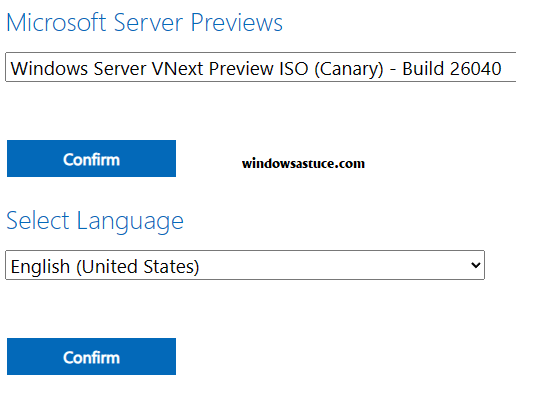
Processus d’installation
Si vous prévoyez d’installer Windows Server 2025 dans VMware vSphere, vous pouvez vous connecter directement à votre hôte ESXi 8.0 Update 2. Vous y trouverez une option pour la version du système d’exploitation invité pour Windows Server 2025 (64 bits). Cependant, cette option n’est pas encore disponible dans vCenter.
Au démarrage du média d’installation vNext, vous rencontrerez de nouveaux écrans vous invitant à sélectionner les langues du serveur Microsoft, y compris la langue et le format de l’heure et de la monnaie. Il vous sera également demandé de choisir vos paramètres de clavier.
Dans le nouvel écran « Sélectionner l’option d’installation« , trois options s’offrent à vous :
- Installer un serveur Windows
- Réparer mon PC
- Lancer l’ancienne version
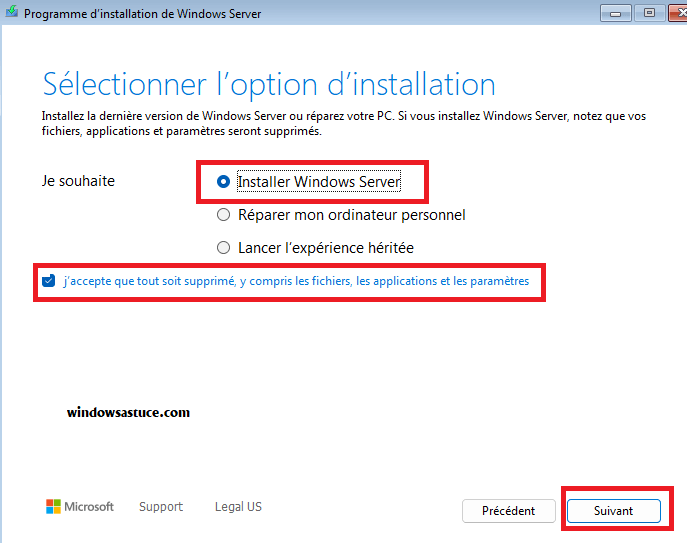
Vous serez alors dirigé vers l’écran de la clé de produit. Saisissez la clé de produit fournie par Microsoft. En fonction de la clé de produit ou Product keys, le programme d’installation affichera les options pour l’édition Windows Server Standard ou Windows Server Datacenter.
Microsoft a généreusement fourni des clés gratuites ou Product keys sur sa page pour l’utilisation de Windows Server 2025 Standard et Datacenter : Announcing Windows Server Preview Build 26040 – Microsoft Community Hub. Il convient de noter que l’édition Datacenter est généralement plus adaptée si vous exécutez des machines virtuelles et souhaitez obtenir une licence pour Windows sur votre plateforme de virtualisation.
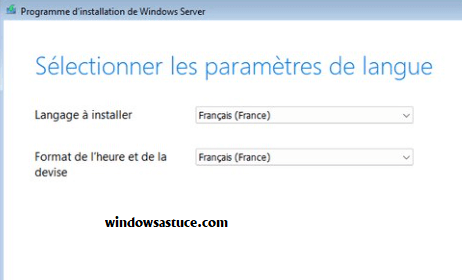
Sélectionnez ensuite l’image que vous souhaitez installer :
- Windows Server 2025 Datacenter – il s’agit des options d’installation Server Core.
- Windows Server 2025 (Desktop Experience)
Clés : Les clés ne sont valables que pour les versions préliminaires.
- Windows Server 2025 Standard: MFY9F-XBN2F-TYFMP-CCV49-RMYVH
- Datacenter: 2KNJJ-33Y9H-2GXGX-KMQWH-G6H67
- Azure Edition n’accepte pas de clé
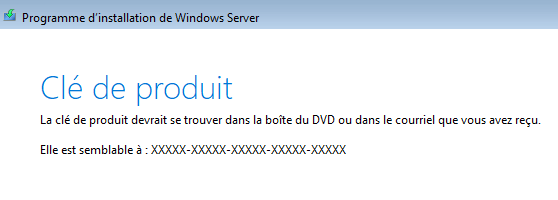
Après avoir accepté le CLUF, sélectionnez l’emplacement d’installation de Windows Server. Votre disque dur devrait apparaître ici. Une fois prêt, cliquez sur le bouton Installer pour installer Microsoft Windows Server.
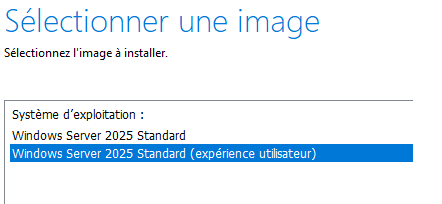
Vous remarquerez que le Gestionnaire de serveur est toujours installé pour gérer les rôles du serveur comme DNS DHCP, la stratégie de groupe, la sauvegarde, la restauration, la gestion des services, le lancement de PowerShell, etc.
L’une des nouveautés que vous observerez est la préinstallation de l’agent Azure Arc. Windows Server 2025 est désormais entièrement prêt à s’intégrer à Microsoft Azure. Cette intégration a commencé avec Windows Server 2019 avec l’adaptateur réseau Azure et d’autres fonctionnalités, et a été développée avec Windows Server 2022. Aujourd’hui, nous assistons à l’aboutissement des efforts de Microsoft dans ce domaine.
Quelles sont les nouveautés de Windows Server 2025 ?
Windows Server 2025 introduit une pléthore de nouvelles fonctionnalités qui améliorent la fonctionnalité et la gestion des serveurs.
Nouveaux niveaux fonctionnels d’Active Directory
L’un des aspects les plus novateurs de Windows Server 2025 est le nouveau niveau fonctionnel Active Directory. Il s’agit du premier nouveau niveau fonctionnel depuis Windows Server 2016, ce qui en fait une amélioration notable.
Hyper-V et stockage
Windows Server 2025 est équipé de nombreuses nouvelles technologies Hyper-V. Windows Server 2025 marque une avancée significative dans la gestion des serveurs, offrant de solides capacités de virtualisation et une automatisation intelligente. Voici quelques-unes des caractéristiques notables :
- Windows Server vNext augmente l’IOPS de 90 % sur les disques SSD NVMe.
- Prise en charge de NVMe over Fabric (NVMe-oF).
- Amélioration de 3 fois les performances de Storage Replica.
- Offre des solutions de stockage Thin Provisioned.
- Prise en charge du Stretched Clustering pour Storage Spaces Direct (S2D).
- Permet la migration en direct des VM basée sur des certificats dans les clusters sans AD.
- Amélioration de la mise à jour des clusters pour une meilleure résilience.
- Intégration de la prise en charge du GPU-P dans Hyper-V, avec possibilité de migration en direct.
- Prise en charge de NetworkATC dans Windows Server.
- Introduction d’une nouvelle déduplication et d’une nouvelle compression ReFS natives, adaptées aux données à forte activité telles que les machines virtuelles.
Windows Server Hotpatching
L’une des fonctionnalités les plus attendues dans les environnements sur site est le Hotpatching. Windows Server Hotpatching permet d’effectuer des mises à jour de sécurité Windows Update sans redémarrer l’ordinateur.
Mise en réseau : Contrôle et optimisation améliorés
Windows Server 2025 est livré avec des fonctionnalités réseau avancées, telles que des ports TCP alternatifs pour les serveurs SMB et la configuration de ports alternatifs pour les serveurs QUIC. Microsoft a ajouté un service de réseau local sans fil dans Windows Server 2025.
Administration et retour d’information dans Windows Server 2025
Windows Server 2025 introduit la nouvelle application Feedback Hub et un service Windows Event Log amélioré. Ceux-ci fournissent des informations plus approfondies sur les performances du serveur et des mécanismes de retour d’information simplifiés pour les administrateurs.
Nouveau vol de Windows Server
Microsoft a annoncé une nouveauté pour les éditions Insider Preview. Vous pouvez rester au fait des dernières technologies serveur en participant à ce qu’ils appellent le « Windows Server flighting ». Ce programme vous permet de tester et d’expérimenter les nouvelles fonctionnalités au fur et à mesure de leur sortie, de sorte que votre Windows Server Insider Preview restera toujours à jour.
Rejoindre le programme Windows Insiders
L’adhésion au programme Windows Insiders est un processus simple qui consiste à s’inscrire à l’aide d’une adresse électronique. En rejoignant le programme Windows Insiders, vous aurez accès aux avant-premières vNext ainsi qu’aux versions des clients Windows à venir. C’est un excellent moyen de tester les fonctionnalités en version bêta avant qu’elles ne soient disponibles en version GA. Vous pouvez vous inscrire au programme Windows Insiders ici : Le programme Windows Insider (microsoft.com).
Conclusion pour Windows Server 2025
Windows Server 2025 est à la pointe des nouvelles technologies et ressemble étrangement à Windows 11. En termes d’intégration dans le nuage, Microsoft dispose d’une intégration profonde et native avec Microsoft Azure, y compris l’agent Azure Arc, qui est déjà préinstallé dans le système d’exploitation prêt à l’emploi.
N’hésitez pas à nous faire part de vos impressions sur le nouveau système d’exploitation serveur de Microsoft et sur les nouveaux écrans d’installation dans les commentaires. Grâce au programme Windows Insider, vous pouvez dès à présent mettre la main sur la Build de prévisualisation. Grâce au nouveau concept de navigation, vous pouvez accéder de manière transparente aux nouvelles versions. Il sera intéressant de voir comment il progresse au cours des prochaines versions. Il s’agit sans aucun doute d’un système d’exploitation que la plupart des administrateurs voudront mettre à niveau pour profiter du nouveau niveau fonctionnel AD, du hotpatching pour installer les correctifs, des fonctionnalités Hyper-V, etc.